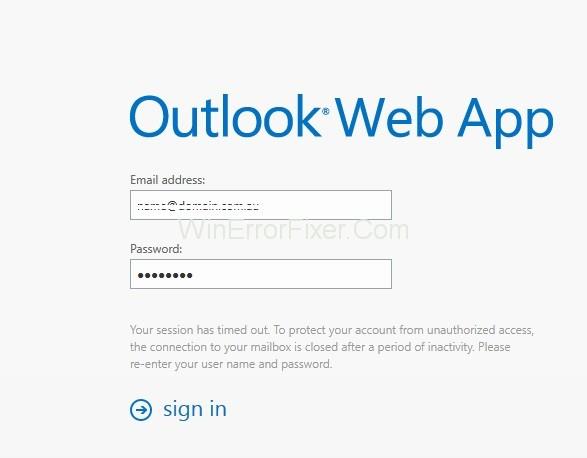Outlook je široce používaná platforma online e-mailového klienta. Nicméně jako každá jiná e-mailová platforma má i Outlook nějaké problémy. Jedním z běžných problémů je, že Outlook neustále požaduje heslo.
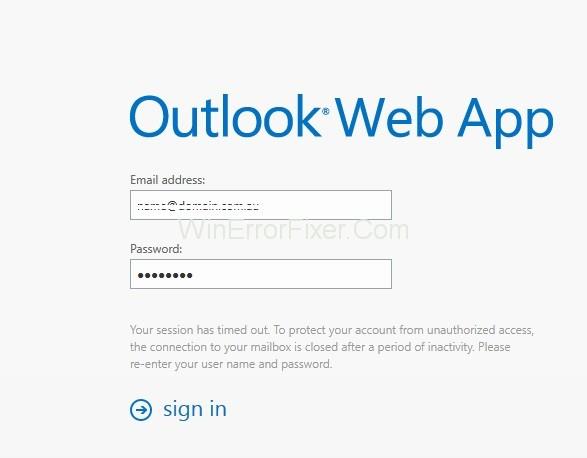
Chyba aplikace Outlook stále žádá o heslo může nastat z mnoha důvodů, jako je problém s nastavením aplikace Outlook, aktualizace nebo upgrade systému Windows nebo problémy se sítí. Podívejme se na podrobná řešení tohoto problému jeden po druhém.
Obsah
Jak opravit, že aplikace Outlook stále požaduje heslo v systému Windows 10
Řešení 1: Vymažte hesla uložená v mezipaměti
Pokud jsou přihlašovací údaje uložené v mezipaměti nesprávné, může vás aplikace Outlook znovu a znovu žádat o heslo. Zkuste to tedy opravit vymazáním hesel uložených v mezipaměti ve správci pověření systému Windows.
Krok 1: Odhlaste se ze svého účtu Outlook a poté otevřete Ovládací panely.
Krok 2: Dále musíte přejít na „ Uživatelské účty → Správce pověření → Spravovat pověření “ a najít sadu pověření, která má v tomto názvu Outlook.
Krok 3: Nyní kliknutím na jména rozbalte sadu přihlašovacích údajů a klikněte na Odebrat. Pokud na e-mailové adresy aplikace Outlook odkazují jakékoli jiné přihlašovací údaje, proveďte stejné pokyny.
Krok 4: Nakonec ukončete Ovládací panely a restartujte systém.
Přečtěte si také:
Řešení 2: Zrušte zaškrtnutí možnosti „Vždy se dotázat na přihlašovací údaje“.
Pokud je zaškrtnuta možnost „Dotázat se na přihlašovací údaje“, bude aplikace Outlook stále žádat o heslo, takže můžete zrušit zaškrtnutí a zjistit, zda problém stále přetrvává.
Krok 1: Otevřete okno Změnit účet a poté klikněte na Další nastavení.
Krok 2: Poté se dostanete do okna Microsoft Exchange, přepněte na kartu Zabezpečení.
Krok 3: Poté zrušte zaškrtnutí políčka „Vždy vyžadovat přihlašovací údaje“.
Krok 4: Nakonec kliknutím na tlačítko OK uložte změny a restartujte aplikaci Outlook.
Řešení 3: Aktualizujte aplikaci Outlook
V neposlední řadě může být něco v nepořádku se samotnou aplikací Outlook, pokud problém přetrvává. Měli byste se tedy pokusit ujistit se, že váš Outlook byl aktualizován na nejnovější verzi.
Krok 1: Otevřete Outlook, přejděte na Soubor a vyberte O aplikaci Outlook.
Krok 2: Vyberte Účet Office a poté klepněte na Možnosti aktualizace.
Krok 3: Nakonec vyberte z rozevírací nabídky Aktualizovat nyní.
Řešení 4: Povolte možnost Zapamatovat heslo
Pokud si váš Outlook nepamatuje vaše heslo, budete požádáni o heslo při každém přihlášení. Zde se pokusíme ujistit, že jste povolili možnost „Zapamatovat heslo“.
Krok 1: Nejprve spusťte aplikaci Outlook a přepněte na kartu Soubor.
Krok 2: Poté pod sekcí Informace vyberte a rozbalte Nastavení účtu a poté vyberte Nastavení účtu.
Krok 3: Nyní dvakrát klikněte na svůj účet v seznamu na kartě E-mail. Nyní by se mělo objevit vyskakovací okno a změnit okno účtu, ujistěte se, že je zaškrtnutá možnost Zapamatovat heslo.
Řešení 5: Vytvořte nový profil
Pokud je váš účet z nějakého důvodu poškozený nebo poškozený profil nebo kvůli chybě v něm. V takových případech budete muset vytvořit nový profil. Chcete-li to provést, postupujte podle níže uvedených kroků:
Krok 1: Nejprve zavřete Outlook a poté přejděte na Ovládací panely a poté vyberte Pošta .
Krok 2: Nyní v dialogovém okně klikněte na Zobrazit profily. Poté v okně pošty klikněte na tlačítko Přidat.
Krok 4: Poté zadejte název nového profilu a klikněte na OK.
Krok 5: Zde musíte zadat jméno a e-mail .
Krok 6: Klikněte na Další a poté stiskněte tlačítko Dokončit .
Krok 5: Nakonec se vraťte do okna Mail , zaškrtněte Vždy používat tento profil e pro váš nový profil a klikněte na OK .
Číst dále:
Závěr
Postupujte podle těchto oprav metodickým způsobem, abyste opravili chybu Outlook stále žádá o heslo.